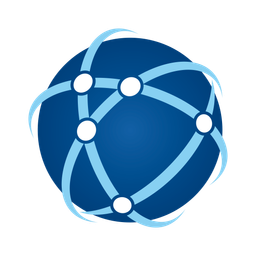Git to niezwykle istotne narzędzie w arsenale inżyniera sieci, ponieważ umożliwia efektywne zarządzanie wersjami konfiguracji, skryptów automatyzujących i dokumentacji.
Dzięki Gitowi, możesz śledzić zmiany, współpracować nad projektami oraz przeprowadzać przeglądy kodu, co przekłada się na zwiększenie jakości i bezpieczeństwa zarządzanych systemów. Oto kilka kluczowych aspektów i przykładów zastosowania Git w sieciach komputerowych:
- Śledzenie zmian: Git pozwala na dokładne śledzenie każdej zmiany wprowadzonej do plików konfiguracyjnych lub skryptów. Dzięki temu można łatwo zidentyfikować, kto wprowadził daną zmianę, kiedy to zrobił i dlaczego.
- Współpraca: Git umożliwia pracę zespołową, gdzie wielu inżynierów może pracować nad tym samym projektem jednocześnie. Ułatwia to dzielenie się wiedzą i doświadczeniem oraz przyspiesza proces rozwiązywania problemów.
- Peer review: Dzięki funkcji pull requestów, inżynierowie mogą przeglądać i komentować zmiany wprowadzone przez innych członków zespołu, co zwiększa jakość kodu i pozwala na wczesne wykrywanie błędów.
- Kontrola zmian: Git zapewnia możliwość cofnięcia się do poprzednich wersji plików, co jest szczególnie przydatne w przypadku błędów lub nieprzewidzianych problemów.
Pierwsze kroki z Git
Zanim zagłębisz się w możliwości Git-a, upewnij się, że masz go zainstalowanego w swoim systemie. Pobierz odpowiednią wersję ze strony git-scm.com i skonfiguruj podstawowe dane:
git config --global user.name "Twoje Imię"
git config --global user.email "twoj.email@przyklad.com"Te polecenie ustawią Twoją tożsamość w Git. Jest to ważne, ponieważ każda zmiana (commit) będzie podpisana Twoim imieniem. Ustawienie to jest globalne i wystarczy je wykonać raz na komputerze.
Tworzenie i klonowanie repozytoriów
Repozytorium w Git to miejsce, w którym przechowywane są wszystkie pliki projektu oraz historia ich zmian. Repozytorium może być lokalne (na komputerze programisty) lub zdalne (na serwerze, np. GitHub, GitLab).
git initInicjalizuje nowe repozytorium Git w bieżącym katalogu. Tworzy ukryty katalog .git, który zawiera całą historię projektu i ustawienia. Jest to pierwszy krok przy rozpoczynaniu nowego projektu z Git.
git clone https://github.com/firma/network-configs.gitTworzy lokalną kopię zdalnego repozytorium. Jest to jak pobranie całego projektu wraz z jego historią na Twój komputer. Używaj tego polecenia, gdy chcesz pracować nad istniejącym projektem.
Dodawanie plików do repozytorium
Domyślnie w repozytorium Git nie są śledzone żadne pliki. Należy wskazać, które pliki w danym katalogu chcemy dołączyć do naszego repozytorium i śledzić w nich zmiany.
git add konfiguracja-router01.txtPolecenie git add służy do dodawania zmian w plikach do obszaru staging (indeksu) w systemie kontroli wersji Git. Oznacza to, że zmiany, które zostały wprowadzone w plikach, są przygotowywane do zapisania w kolejnym commicie. Polecenie to nie zapisuje jeszcze zmian w repozytorium, ale oznacza, które z nich mają być uwzględnione w przyszłym commitcie.
git add .Dodaje wszystkie zmienione pliki do poczekalni. Jest to wygodne, ale używaj ostrożnie - upewnij się, że wszystkie zmiany są rzeczywiście potrzebne. Zawsze sprawdź wcześniej git status, aby wiedzieć, co dodajesz.
git commit -m "Dodano konfigurację routera 01"Zapisuje zmiany w repozytorium wraz z opisowym komentarzem. Jest to jak robienie zdjęcia projektu w danym momencie - wszystkie dodane zmiany zostają trwale zapisane w historii. Dobry opis commita jest bardzo ważny dla późniejszego zrozumienia zmian.
git pushWysyła Twoje lokalne zmiany do zdalnego repozytorium. Udostępnia Twoje commity innym członkom zespołu. Upewnij się, że Twoje zmiany są dobrze przetestowane przed wykonaniem push.
git pullPobiera zmiany ze zdalnego repozytorium i łączy je z Twoją lokalną kopią. Jest to jak synchronizacja Twojej pracy z pracą zespołu. Zawsze wykonuj pull przed rozpoczęciem pracy, aby mieć najnowszą wersję.
git statusPokazuje aktualny stan repozytorium. Wyświetla informacje o zmodyfikowanych plikach, nowych plikach i plikach przygotowanych do commita. To polecenie powinieneś używać bardzo często, aby wiedzieć, co się dzieje w Twoim repozytorium.
Praca z gałęziami
Git umożliwia współpracę wielu osób nad jednym repozytorium, co jest kluczowe w projektach zespołowych. Aby uniknąć problemów związanych z równoczesną edycją tych samych plików przez różnych użytkowników, Git wprowadza pojęcie gałęzi (branchy).
Gdy chcesz wprowadzić zmiany w repozytorium, najpierw powinieneś utworzyć nową gałąź. Gałąź ta będzie kopią aktualnego stanu repozytorium, co pozwoli ci na modyfikacje bez wpływu na pracę innych.
git checkout -b nowa-funkcjaTworzy nową gałąź i od razu się na nią przełącza. Jest to skrót łączący dwa polecenia: git branch nowa-funkcja i git checkout nowa-funkcja. Używaj tego do rozpoczęcia pracy nad nową funkcjonalnością.
Gdy Twoje zmiany są gotowe i przetestowane, możesz je zintegrować z główną gałęzią (najczęściej main lub master).
git merge nowa-funkcjaŁączy zmiany z podanej gałęzi do aktualnej gałęzi. Przed wykonaniem merge upewnij się, że jesteś na właściwej gałęzi docelowej. W przypadku konfliktów Git poprosi Cię o ich rozwiązanie.
Cofanie zmian i zarządzanie historią
Co w sytuacji, gdy zorientujemy się, że wprowadzone zmiany są nieprawidłowe? Polecenie git revert służy do przywracania zmian, które zostały wprowadzone w poprzednich commitach. Zamiast usuwać commit z historii, git revert tworzy nowy commit, który odwraca zmiany wprowadzone przez określony commit. To jest szczególnie przydatne, gdy chcesz anulować zmiany bez utraty historii projektu.
W dotychczasowych diagramach pokazywałem commity oraz ich wiadomości. Te wiadomości opisują wprowadzone zmiany.
Każdy commit ma unikalny identyfikator. Jest on alfanumeryczny i składa się z 40 znaków. Identyfikator powstaje za pomocą algorytmu haszującego SHA-1.
Praca z tak długim ciągiem znaków może być niewygodna. Dlatego Git umożliwia korzystanie ze skróconych wersji identyfikatorów. Można używać początkowych znaków, o ile są one unikatowe w repozytorium.
git revert 6-d76a890Tworzy nowy commit, który cofa zmiany wprowadzone przez commit o identyfikatorze d76a890. Jest to bezpieczny sposób na anulowanie zmian, ponieważ nie usuwa historii. Użyj tego, gdy chcesz cofnąć zmiany, które zostały już udostępnione innym.
git reset --hard HEAD~1Cofa stan repozytorium do poprzedniego commita. Używaj ostrożnie, ponieważ usunie to commit z historii. Jest przydatne, gdy chcesz całkowicie usunąć ostatni commit i związane z nim zmiany.
Rozwiązywanie konfliktów
Konflikty w Git występują, gdy dwie osoby zmodyfikowały ten sam fragment pliku i próbują scalić swoje zmiany. Git nie jest w stanie automatycznie zdecydować, która wersja jest prawidłowa, dlatego wymaga interwencji użytkownika.
Gdy występuje konflikt podczas mergowania lub rebasowania, Git oznacza konfliktujące miejsca w plikach:
<<<<<<< HEAD
Konfiguracja interfejsu GigabitEthernet0/1
description LAN
ip address 192.168.1.1 255.255.255.0
no shutdown
=======
Konfiguracja interfejsu GigabitEthernet0/1
description WAN Link
ip address 10.0.0.1 255.255.255.252
no shutdown
>>>>>>> nowa-funkcjaAby rozwiązać konflikt:
- Otwórz pliki z konfliktem i zdecyduj, które zmiany chcesz zachować.
- Usuń znaczniki konfliktów (<<<<<<< HEAD, =======, >>>>>>> nowa-funkcja) i pozostaw tylko poprawną wersję.
- Zapisz plik.
- Dodaj rozwiązane pliki do staging area:
git add <nazwa-pliku>. - Zakończ proces mergowania:
git commit.
Przydatne polecenia
Śledzenie zmian w konfiguracji urządzeń
git diff konfiguracja-router01.txtPokazuje różnice między aktualnym stanem pliku a ostatnią zatwierdzoną wersją. Jest to przydatne do sprawdzenia, jakie dokładnie zmiany zostały wprowadzone. Możesz używać tego przed commitowaniem, aby upewnić się, że wszystkie zmiany są prawidłowe.
git log --pretty=format:"%h - %an, %ar : %s" konfiguracja-router01.txtWyświetla historię zmian dla konkretnego pliku w bardziej czytelnym formacie. Pokazuje kto, kiedy i jakie zmiany wprowadził. Użyj tego, gdy chcesz sprawdzić historię zmian dla danego pliku konfiguracyjnego.
Przechowywanie danych wrażliwych
W przypadku konfiguracji urządzeń sieciowych często mamy do czynienia z wrażliwymi danymi, takimi jak hasła czy klucze. Nie powinny one być przechowywane w repozytorium Git.
Rozwiązaniem jest zastosowanie pliku .gitignore, który pozwala określić, które pliki mają być ignorowane przez Git:
# Plik .gitignore
credentials.txt
secrets/
*.keyDo przechowywania haseł i kluczy można wykorzystać narzędzia takie jak:
- Hashicorp Vault
- AWS Secrets Manager
- Ansible Vault
Konwencje commitów
Stosowanie spójnych konwencji opisu commitów jest kluczowe w pracy zespołowej. Dobrze napisane commity ułatwią Ci przeglądanie historii, debugowanie problemów oraz automatyzację procesów CI/CD.
[TYP]: Krótki opis zmiany (max 50 znaków)
Długi opis zmiany, jeśli jest potrzebny. Wyjaśnij co i dlaczego,
a nie jak (kod to wyjaśnia). Może zawierać wiele akapitów.
Lokalizacja: DC-WARSZAWA
Urządzenia: CORE-RTR-01, CORE-RTR-02
Ticket: NETOPS-123
Testowane: Tak, w środowisku stagingGdzie TYP może być jednym z:
CONF: zmiany w konfiguracji urządzeńDOC: zmiany w dokumentacjiTEST: dodanie lub modyfikacja testówAUTO: zmiany w skryptach automatyzujących
Więcej o tym jak pisać dobre komunikaty commitów możesz przeczytać w artykule:

Git to potężne narzędzie, które znacząco usprawnia pracę. Pozwala na efektywne zarządzanie konfiguracjami, współpracę w zespole oraz automatyzację wdrażania zmian. Choć początkowe opanowanie podstawowych poleceń może wymagać pewnego wysiłku, korzyści z używania Git są nieocenione.
Zachęcam do eksperymentowania z Git i stopniowego włączania go do swojego warsztatu pracy. Rozpocznij od prostych operacji, takich jak śledzenie zmian w plikach konfiguracyjnych, a z czasem przejdź do bardziej zaawansowanych zastosowań, takich jak automatyzacja czy GitOps.